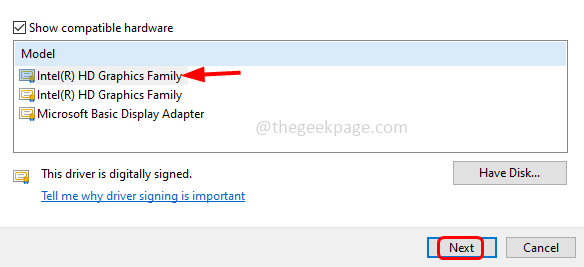- Windows 11 -sertifioidun version ollessa melkein täällä käyttäjät etsivät tapoja parantaa kokemustaan.
- Näillä rekisterihakemuksilla voit muuttaa tiettyjä käyttöliittymän elementtejä haluamallasi tavalla.
- Voit myös ottaa käyttöön tai poistaa käytöstä Windows 11 Snap Assist -lentovalikon näiden rekisterihakemusten avulla.
- Tämä artikkeli sisältää vaiheet, jotka sinun on suoritettava näiden komentojen suorittamiseksi oikein.
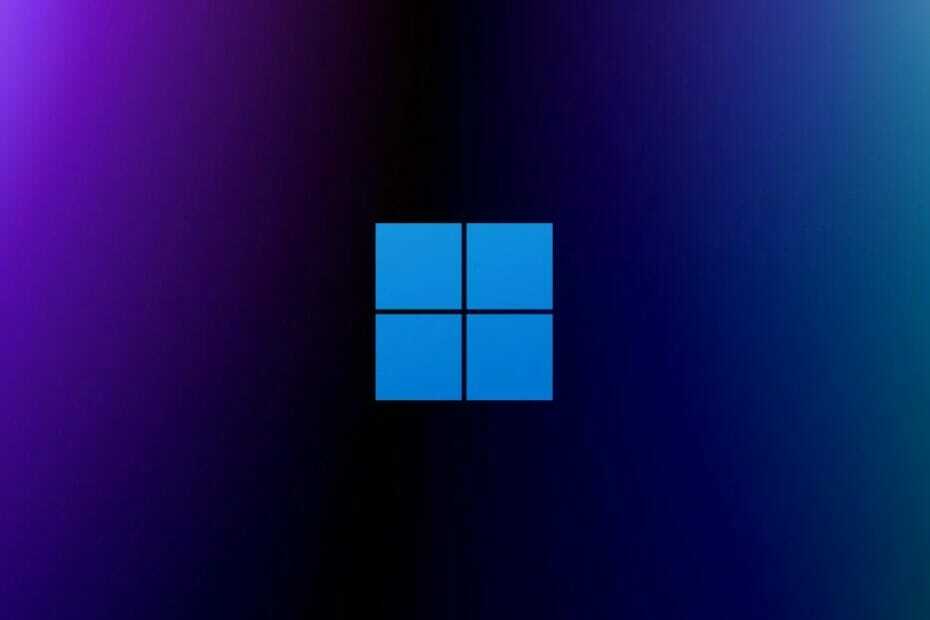
Nyt kun Windows 11 on melkein todellisuus, monet käyttäjät yrittävät päästä eteenpäin julkaisua etsimällä kaikenlaisia tapoja to parantaa tai parantaa käyttöjärjestelmiä.
Muista, että muut uudet rekisterimerkinnät eivät suorita mitään havaittavaa käyttäytymistä. Tärkein syy tähän on, että tämä vuotanut Windows 11 -rakenne on vain varhainen esikatselu uudesta käyttöjärjestelmästä.
Jos haluat saada lisätietoja Windows 11: sta ja myös siitä, mitä muut ihmiset ajattelevat tulevasta julkaisusta, olemme tehneet laajan kyselyn aiheesta.
6056 lukijaa vastasi kyselyihimme, jotka koskivat käyttöjärjestelmän mahdollista nimeä, jos ja miten ihmiset ovat taipuvaisia päivittämään, sekä muita mielenkiintoisia ideoita.
Vastaajat olivat enimmäkseen Yhdysvalloissa, mutta Isossa-Britanniassa, Intiassa, Kanadassa ja Australiassa lukijat ovat lähellä samoja lukuja. Kaiken kaikkiaan kyselyyn osallistuneet käyttäjät sijaitsevat 152 maassa ympäri maailmaa.
Rekisterin hakkerointi Windows 11 -käyttöliittymän elementeille
Tämän uuden käyttöjärjestelmän rakennuksen julkaisemisen jälkeen monet käyttäjät pitivät Windows 11: n Käynnistä-valikosta, kun taas toiset eivät todella arvostaneet muutosta ja toivovat voivansa siirtyä takaisin Windows 10 -versioon.
No, sinun pitäisi tietää, että Microsoft lisäsi a Start_ShowClassicMode Rekisteriarvo, jonka avulla käyttäjät voivat ottaa käyttöön sen, mitä he kutsuvat klassiseksi tilaksi, joka käyttää Windows 10: n Käynnistä-valikkoa
Tämän rekisteriarvon muokkaamiseksi sinun on luotava DWORD 32-bittinen arvo nimeltä Start_ShowClassicMode seuraavalla polulla:
HKEY_CURRENT_USER \ Software \ Microsoft \ Windows \ CurrentVersion \ Explorer \ Advanced \ "Start_ShowClassicMode"
Start_ShowClassicMode-arvon mahdolliset 32-bittiset DWORD-asetukset ovat:
0 = Käytä uutta Windows 11 Käynnistä-valikkoa
1 = Ota käyttöön Windows 10: n ”Classic” Käynnistä-valikko
Toinen käyttäjien mielessä tapahtunut muutos on varsinaisen tehtäväpalkin koko, joka on monille joko liian pieni tai liian suuri.
Kun määrität TehtäväpalkkiSi arvo, käyttäjät voivat määrittää, haluatko näyttää pienen, keskisuuren vai suuren tehtäväpalkin.
Jos haluat muuttaa tätä rekisteriarvoa, luot 32-bittisen DWORD-arvon nimeltä TehtäväpalkkiSi seuraavalla polulla:
HKEY_CURRENT_USER \ Software \ Microsoft \ Windows \ CurrentVersion \ Explorer \ Advanced \ "TehtäväpalkkiSi"
Mahdolliset 32-bittiset DWORD-asetukset TaskbarSi-arvolle ovat:
0 = pieni
1 = Keskitaso
2 = Suuri
Jos et vielä tiennyt, Windows 11 antaa sinun nyt kohdistaa Käynnistä-painike ja kiinnitetyt tehtäväpalkkiohjelmat tehtäväpalkkiin keskittämällä tai vasemmalle.
Windows 11 -tehtäväpalkin kohdistuksen hallitsemiseksi Microsoft esitteli uuden TehtäväpalkkiAl Rekisterin arvo. Tämän rekisteriarvon muokkaaminen tarkoittaa DWORD-32-bittisen arvon luomista TehtäväpalkkiAl seuraavalla polulla:
HKEY_CURRENT_USER \ Software \ Microsoft \ Windows \ CurrentVersion \ Explorer \ Advanced \ "TehtäväpalkkiAl"
Voit kuitenkin tehdä melkein samanlaisia muutoksia Windows 11: n Käynnistä-valikkoon, vaikka et käyttäisi näiden rekisterihakkeroiden syötettä. Tarkista tiedot lukemalla meidän laaja artikkeli.
Näin otat käyttöön tai poistat käytöstä Windows 11 Snap Assist -leikkurin
Microsoftin uusi käyttöjärjestelmä esittelee uudistetun Snap Assist -ominaisuuden, jossa jos viet hiiren osoittimen Maksimoi-painikkeen päälle, näet lennon, joka sisältää neljä ennalta määritettyä Windows-snap-asettelua.
Jos haluat vain poistaa tämän ominaisuuden käytöstä tai olet jo poistanut sen käytöstä ja huomannut, että haluat sen uudelleen, rekisterikomento on:
HKEY_CURRENT_USER \ Software \ Microsoft \ Windows \ CurrentVersion \ Explorer \ Advanced \ "EnableSnapAssistFlyout"
Mahdolliset 32-bittiset DWORD-asetukset EnableSnapAssistFlyout-arvolle ovat:
0 = Poista käytöstä
1 = Ota käyttöön
Muista myös, että tekemiesi muutosten voimaantulemiseksi näiden rekisterihakemusten avulla sinun on käynnistettävä tietokone uudelleen.
Kuinka nautit toistaiseksi vuotanut Windows 11 -versio? Jaa ajatuksesi kanssamme alla olevassa kommenttiosassa.